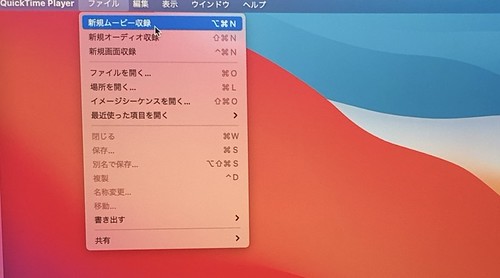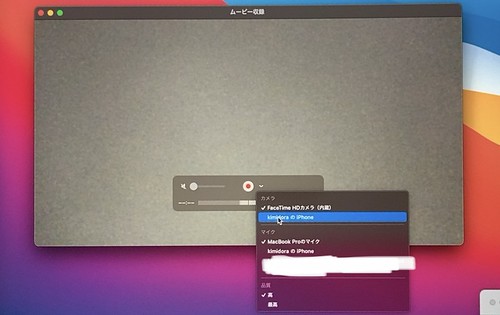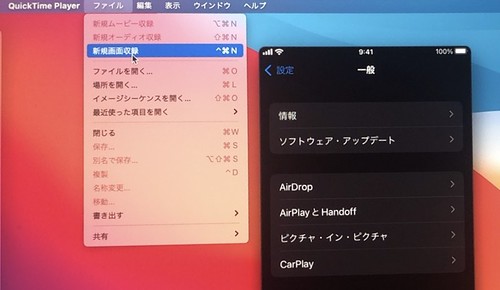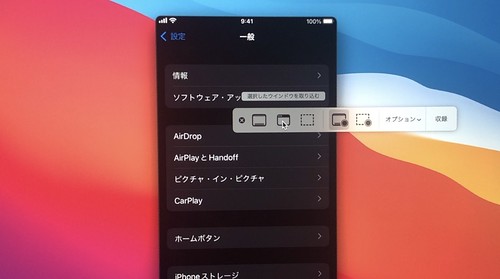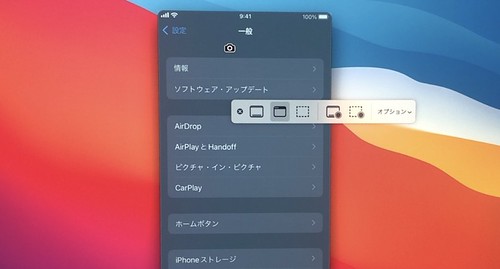iPhoneの画面をMacに映す方法

「iPhoneの画面をMacに映したい…」
iPhoneの画面をMac上に投影すると、そのまま画像として保存したり、操作中の画面を動画で記録したりと、便利です。
iPhoneとMacは、ともにAppleが製造販売するものなので、そうした連携もしやすくなっています。
具体的にどうすればいいのか、お伝えします。
iPhoneの画面をMacに映す具体的手順
まず、QucikTime Playerを起動します。
つぎに、USBケーブルでiPhoneとつなげます。
QucikTime Player -> ファイル -> 新規ムービー収録
ムービー収録画面が表示されます。
中央に赤いボタンが表示され、横に下向きの矢印が表示されるので、クリック。
メニューが表示されるので、「○○のiPhone」を選択。
するとiPhoneの画面がMacに投影されますよ。
Macに映したiPhoneの画面をスクリーンショットとして保存する方法
iPhoneの画面をMacに保存する目的でMacに画面を投影している想定で、投影中の画面をそのままスクリーンショットとしてMacに保存する方法も解説します。
画面を投影している状態で、QucikTime Player -> ファイル -> 新規画面収録
収録メニューが表示されるので、左から二番目のアイコン「ウインドウ」をクリック。
マウスカーソルがカメラアイコンに変わります。
そのまま、カメラアイコンを投影されているウインドウへ移動してウインドウをクリック。
すると、投影画面の静止画が、プレビューで表示されます。
これを保存すれば、Macに映したiPhone画面のスクショ保存は完了です。
以上、参考になれば幸いです。